Alle WordPress-Websites sind in der Lage, RSS-Feeds zu veröffentlichen. WordPress verfügt außerdem über eine integrierte Unterstützung, um beliebige RSS-Feeds abzurufen und auf Ihrer Website anzuzeigen. Sie können einfach zu Darstellung “ Widgets gehen und das RSS-Widget in Ihre Seitenleiste ziehen, in das Sie eine beliebige Feed-URL eingeben und anzeigen können. Was aber, wenn Sie mehr mit diesen Feeds machen wollen? Zum Beispiel eine Aggregations-Website für Ihre Branche oder etwas wie Alltop erstellen? In diesem Artikel zeigen wir Ihnen, wie Sie mit WP RSS Aggregator Feeds in WordPress abrufen können.
Als erstes müssen Sie das WP RSS Aggregator Plugin installieren und aktivieren. Das Basis-Plugin ist kostenlos erhältlich, aber Sie müssen Add-ons erwerben, um alle Vorteile dieses leistungsstarken Plugins zu nutzen. Wir werden diese Add-ons hier vorstellen und Sie können entscheiden, welche Sie für Ihre Website benötigen.
Nach der Aktivierung des Plugins werden Sie in Ihrer WordPress-Admin-Seitenleiste einen neuen Menüpunkt mit der Bezeichnung RSS Agregator finden. Um einen neuen Feed hinzuzufügen, müssen Sie zu RSS Aggregator “ Add New gehen.
Fügen Sie einfach einen Titel für den Feed hinzu, z. B. WPBeginner. Danach geben Sie die URL des Feeds ein, z. B. https://www. wpbeginner.com/de/feed und eine Beschreibung des Feeds (optional). Sobald Sie fertig sind, klicken Sie auf die Schaltfläche Feed veröffentlichen.
Das war’s. WP RSS Aggregator ist nun bereit, den soeben hinzugefügten Feed abzurufen und anzuzeigen. Wiederholen Sie den Vorgang, wenn Sie weitere RSS-Feeds hinzufügen möchten.
Um die Feeds auf Ihrer Website anzuzeigen, fügen Sie einfach diesen Shortcode in einen WordPress-Beitrag oder eine Seite ein:
[wp-rss-aggregator]
Sie können diesen Shortcode auch in einem Text-Widget in Ihrer Seitenleiste verwenden. Wenn der Shortcode im Widget nicht funktioniert, müssen Sie diesen Code in der Datei functions.php Ihres Themes hinzufügen:
add_filter('widget_text', 'do_shortcode');
So zeigen Sie Miniaturansichten und Auszüge von Beiträgen mit Feeds an
Um Feed-Einträge mit Post-Excerpts und Thumbnails anzuzeigen, müssen Sie die Erweiterung Excerpts & Thumbnails für WP RSS Aggregator installieren und aktivieren. Es handelt sich um ein kostenpflichtiges Add-on, das separat erhältlich ist.
Das Add-on funktioniert sofort, so dass der News-Feed, den Sie zuvor eingerichtet haben, nun in der Lage ist, Miniaturansichten und Auszüge anzuzeigen. Sie können jedoch die Einstellungen für Miniaturansichten und Auszüge über den Bildschirm RSS Aggregator “ Einstellungen konfigurieren.
Importieren von Feeds in Beiträge oder jeden benutzerdefinierten Beitragstyp
Sie können auch Feeds aus Ihren Quellen als Beiträge oder benutzerdefinierte Beitragstypen in Ihren WordPress-Blog importieren. Dazu müssen Sie das Add-on Feed to Post installieren und aktivieren. Nach der Aktivierung wird das Add-on Excerpts and Thumbnails aufgrund von Kompatibilitätsproblemen automatisch deaktiviert. Das Feed to Post-Add-on holt automatisch Auszüge/Inhalte und Miniaturansichten aus Ihren Feed-Quellen.
Um das Add-on zu konfigurieren, müssen Sie zu RSS-Aggregator “ Einstellungen gehen und auf die Registerkarte Feed to Post klicken. Auf diesem Bildschirm können Sie auswählen, wie Sie Feeds in Ihre Website importieren möchten. Sie können den Beitragstyp, das Beitragsformat und die Kategorien auswählen und entscheiden, wie Bilder und andere Medien behandelt werden sollen.
Schlüsselwort-Filterung Feed-Quellen
Es ist auch möglich, einen Feed-Aggregator zu erstellen, der auf bestimmten Themen und Schlüsselwörtern basiert. Sie können WP RSS Aggregator so konfigurieren, dass nur Feed-Elemente abgerufen werden, die bestimmten Schlüsselwörtern, Phrasen oder Tags entsprechen. Um diese Funktion zu aktivieren, müssen Sie das Addon Keyword Filtering für WP RSS Aggregator installieren und aktivieren. Gehen Sie nach der Installation einfach auf die Einstellungsseite des Plugins und klicken Sie auf die Registerkarte Keyword Filtering. Auf diesem Bildschirm können Sie Schlüsselwörter und Tags zum Filtern hinzufügen.
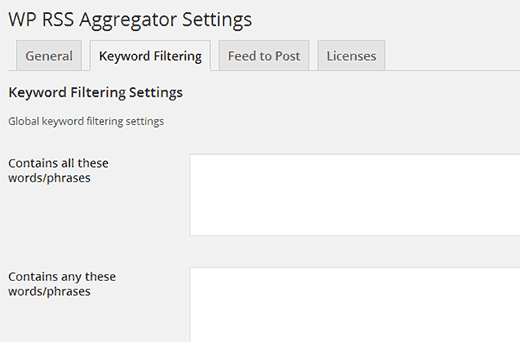
RSS-Feeds sind ein leistungsfähiges Tool, mit dem Sie Inhalte für Nischenpublikum kuratieren und aggregieren und Community-Websites erstellen können. Wir hoffen, dass Sie diesen Artikel hilfreich fanden, um mit WP RSS Aggregator externe Feeds zu WordPress hinzuzufügen.
Wenn Ihnen dieser Artikel gefallen hat, folgen Sie uns bitte auf Twitter und abonnieren Sie unseren YouTube-Kanal.


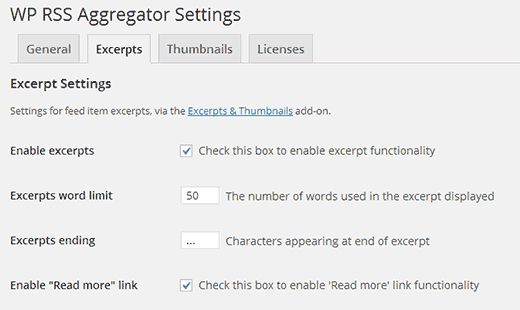
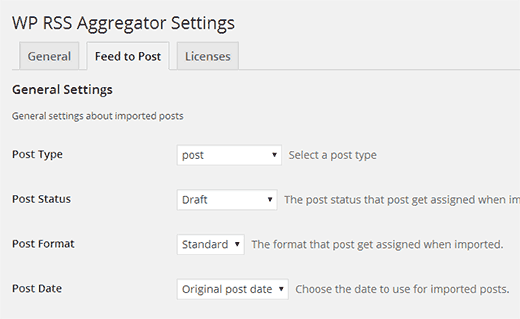




Syed Balkhi says
Hey WPBeginner readers,
Did you know you can win exciting prizes by commenting on WPBeginner?
Every month, our top blog commenters will win HUGE rewards, including premium WordPress plugin licenses and cash prizes.
You can get more details about the contest from here.
Start sharing your thoughts below to stand a chance to win!
Miki says
I am using this plugin for feeding my hungry site proforbes and searched for this plugin so that i can use it properly but this post is about older version. I hope Mr. Syed Balkhi and wpbeginner will update soon something on latest version.
chris1776 says
It would be nice if the Feed to Post didn’t disable the Excerpts functionality. E.g. you’d be able to import part of a post, then link back to the original. As it stands, that appears to be impossible. A little tweaking could do it, to allow Feed to Post to just create a post with an excerpt vs the entire post.
Ridwan says
I have installed wordpress multisite, and i want to display the latest post from subdirectories in the main site.
Do you have any suggestion for this?
Thanks,
Kashif Khan says
Very Helpful article!
I am a regular reader of wpbeginner , I hope i shall learn all wp tips soon by wpbeginner.
Jeff Cohan says
Thanks for reminding me about this great plugin. I installed and tested it on one of my sites back in December of 2012, when I added a couple of feeds and created a page to display them.
It’s worth mentioning that even with the FREE version of the plugin, one can set up an unlimited number of feeds and selectively display them by using the ’source‘ shortcode parameter.
Info on the shortcode parameters is here:
http://www.wprssaggregator.com/docs/shortcodes/
Andy Otte says
Great article. Does anyone know if these plug-ins allow you to enter a url from another website, and have it pull in an image and excerpt from the website linked to? Similar to the way it works on Facebook when you enter a url there?
If these plugins don’t do this, does anyone know if there is a plugin that can accomplish this? Thank you!!
Jean Galea says
Hi Andy, you can do that with the Excerpts & Thumbnails add-on for WP RSS Aggregator. That will import an excerpt and thumbnail for the feed items. See this example on a travel website.
chris1776 says
Is this create a post for each item or is it just showing it from the feed? I think the latter.